13 최종 프로젝트 - 사용자 입력 폼 만들기
source: categories/study/vue-beginner-lv1/vue-beginner9-04.md
13.1 프로젝트 생성 및 마크업 작업
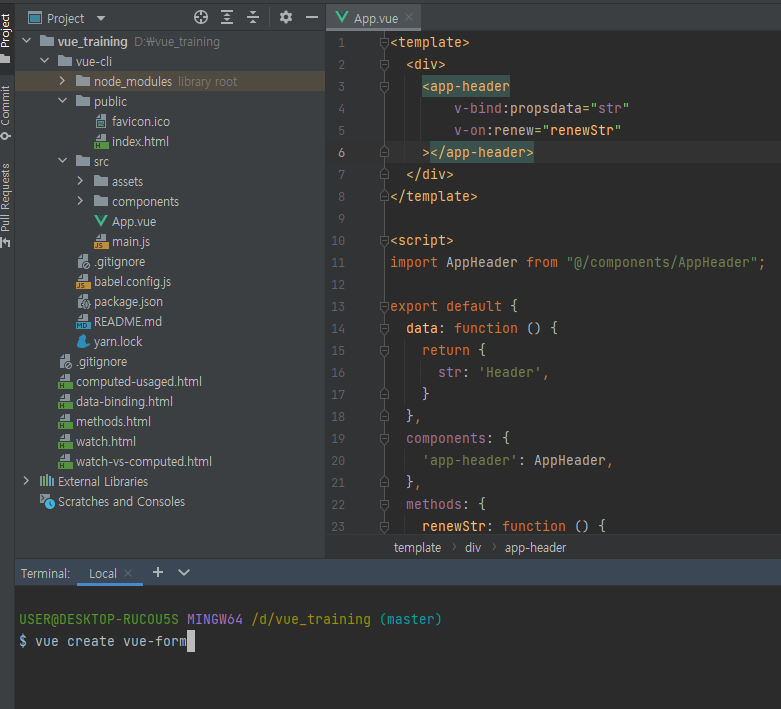
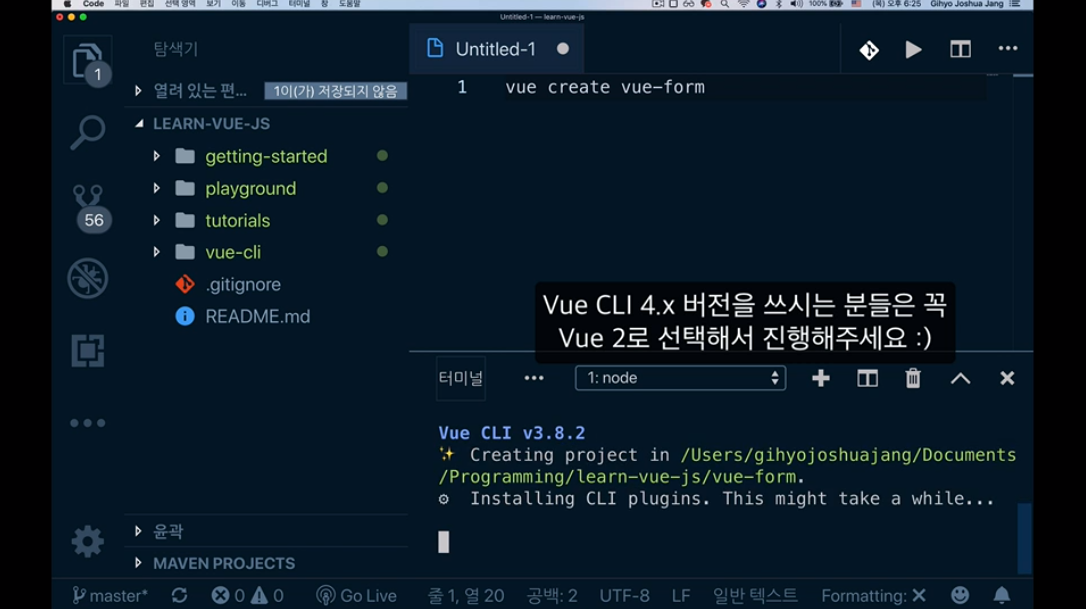
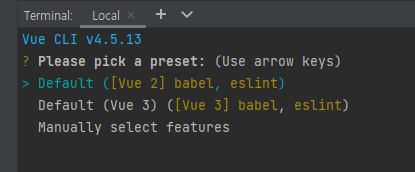

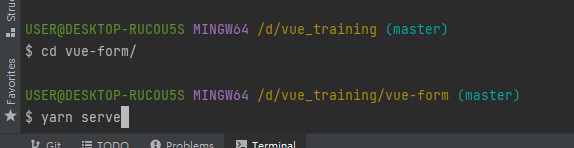
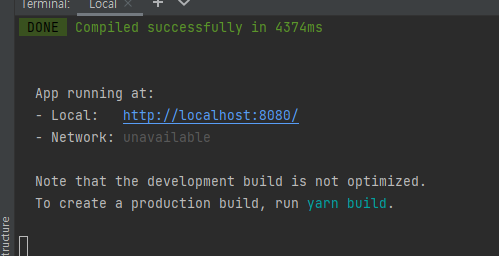
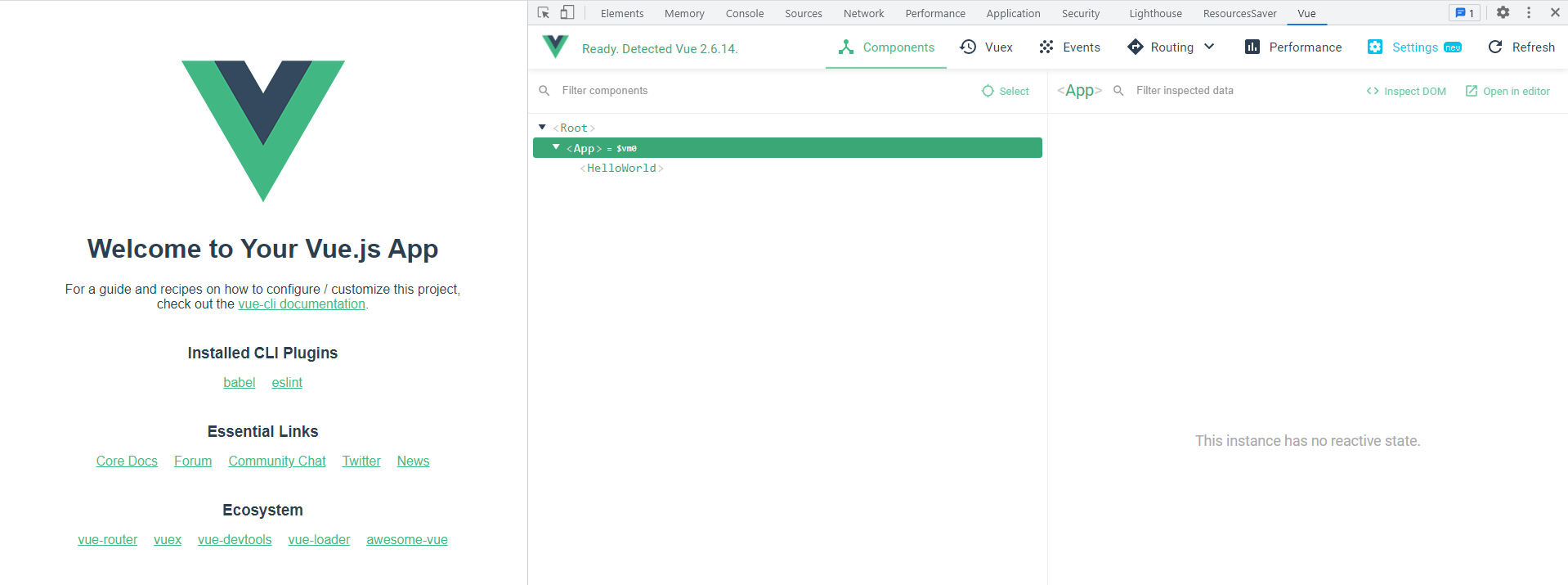
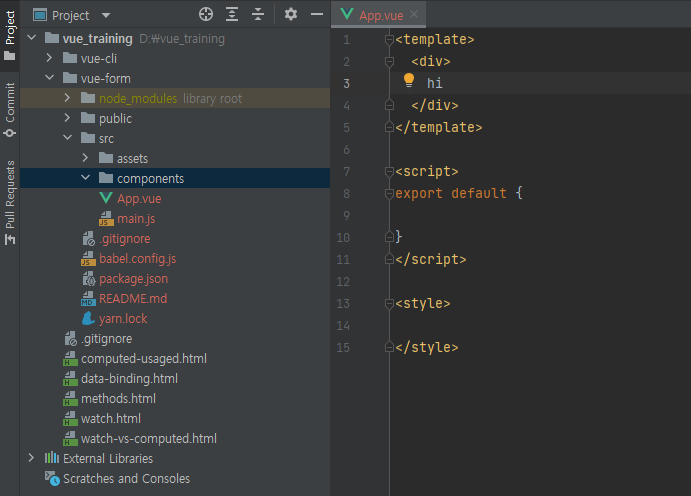
App.vue 내용을 위와 같이 수정하고, components/HelloWorld.vue 파일 지우면

위와 같이 화면이 뜨는 것을 볼 수 있다.
webpack-dev-server의 장점이다.
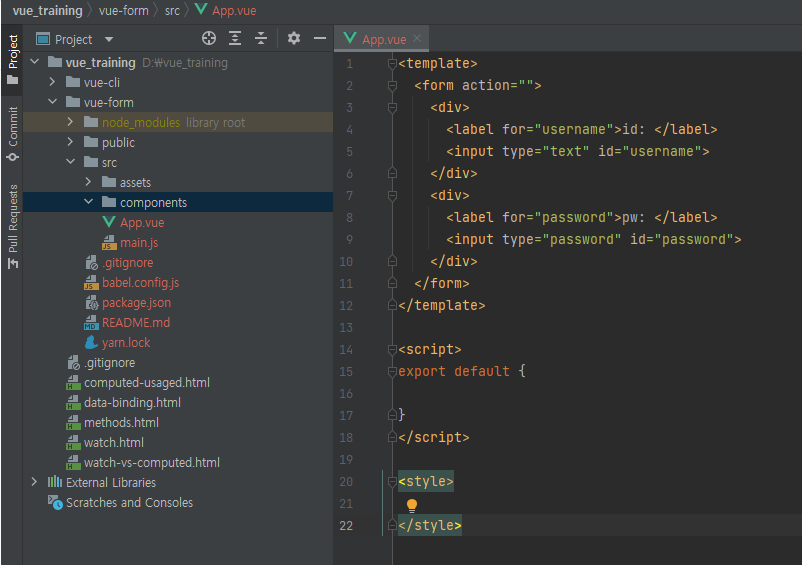

13.2 v-model 속성과 submit 이벤트 처리
이벤트 버블링, 캡쳐, 위임(delegation)
- 목차
- 들어가며
- 이벤트 등록
- 이벤트 버블링 Event Bublling
- 이벤트 캡쳐 Event Capture
- event.stopPropagation()
- 이벤트 위임 Event Delegation
- 마무리
들어가며
얼마 전 바닐라 JS로 꽤 복잡한 웹 애플리케이션을 구현할 일이 생겨 오랜만에 순수 자바스크립트를 들여다보게 되었습니다.
구현 과정에서 이벤트 캡쳐와 버블링에 대해 정확히 지식이 정리가 되어있지 않다는 것을 깨닫고 아래와 같이 정리하게 되었네요.
브라우저에서 어떻게 특정 화면 요소의 이벤트를 감지하는지 그리고 그 이벤트를 어떻게 다른 화면 요소에 전파하는지 알아보겠습니다.
이 글을 읽고나면 알게되는 것들
- 이벤트 등록방법
- 이벤트 전달방식(이벤트 버블링, 이벤트 캡쳐, 이벤트 위임)
- event.stopPropagation()
이벤트 등록
본문에 들어가기 앞서 가장 기본적으로 이해하고 있어야 하는 내용은 바로 웹 애플리케이션의 이벤트 등록입니다.
여기서 말하는 이벤트 등록이란 웹 애플리케이션에서 사용자의 입력을 받기 위해 필요한 기능입니다.
아래와 같은 코드를 의미하죠.
<button>add one item</button>
var button = document.querySelector('button');
button.addEventListener('click', addItem);
function addItem (event) {
console.log(event);
}
add one item이라는 간단한 버튼을 만들어 클릭했을 때 addItem이라는 함수를 실행시키는 코드입니다.
버튼을 클릭하고나면 addItem 함수가 실행되고 addItem 함수에 event 인자가 넘어옵니다.
event 인자를 콘솔에 출력해보면 이벤트와 관련된 정보를 확인할 수 있습니다.
이처럼 addEventListener() 웹 API는 웹 개발자들이 화면에 동적인 기능을 추가하기위해 자연스럽게 접하게되는 기본적인 기능입니다.
사용자의 입력에 따라 추가 동작을 구현할 수 있는 방법이죠.
여기서 브라우저는 어떻게 이벤트의 발생을 감지했을까요?
브라우저가 이벤트를 감지하는 방식 2가지를 아래에서 알아보겠습니다.
이벤트 버블링 - Event Bubbling
이벤트 버블링은 특정 화면 요소에서 이벤트가 발생했을 때 해당 이벤트가 더 상위의 화면 요소들로 전달되어가는 특성을 의미합니다.
아래와 같은 그림처럼요.
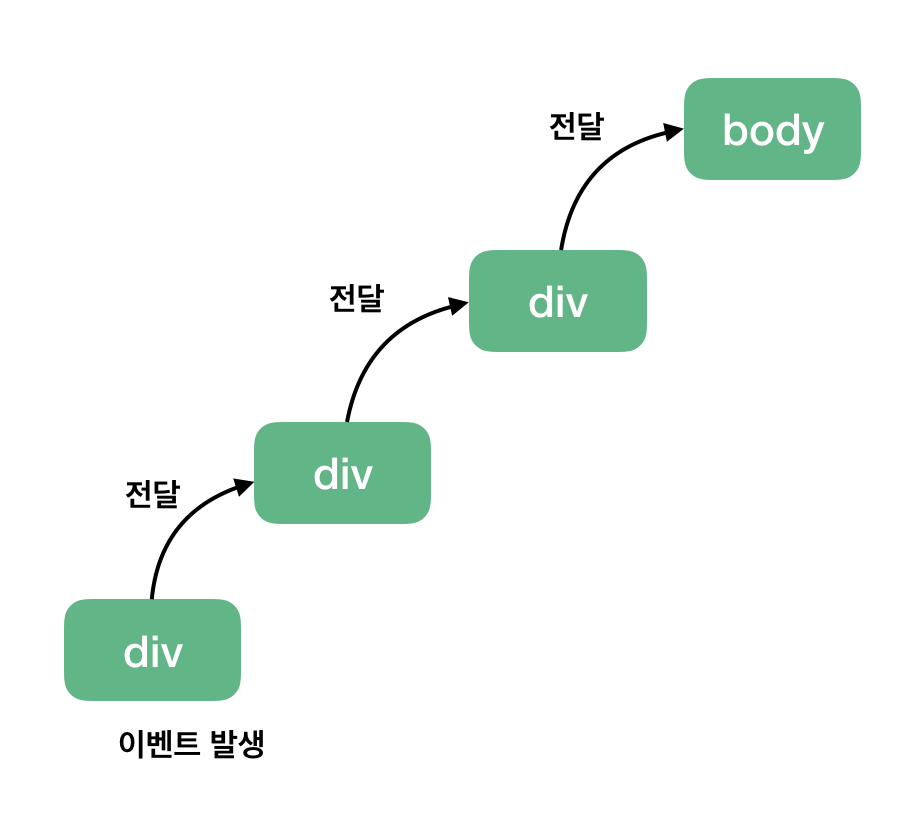
하위의 클릭 이벤트가 상위로 전달되어가는 그림입니다.
상위의 화면 요소란?
HTML 요소는 기본적으로 트리 구조를 갖습니다.
여기서는 트리 구조상으로 한 단계 위에 있는 요소를 상위 요소라고 하며 body 태그를 최상위 요소라고 부르겠습니다.
위 그림은 아래에 예시로 들 코드를 미리 도식화한 그림입니다.
세 개의 div 태그가 있고 가장 아래에 있는 div 태그에서 이벤트가 발생했을 때 최상위 요소인 body 태그까지 이벤트가 전달되는 모습을 나타내었습니다.
그럼 이제 같이 코드를 보겠습니다.
<body>
<div class="one">
<div class="two">
<div class="three">
</div>
</div>
</div>
</body>
var divs = document.querySelectorAll('div');
divs.forEach(function (div) {
div.addEventListener('click', logEvent);
})
function logEvent (event) {
console.log(event.currentTarget.className);
}
위 코드는 3 개의 div 태그에 모두 클릭 이벤트를 등록하고 클릭했을 때 logEvent 함수를 실행시키는 코드입니다.
여기서 위 그림대로 최하위 div 태그 <div class="three"></div>를 클릭하면 아래와 같은 결과가 실행됩니다.
// three
// two
// one
// -- three 클래스를 갖는 div 태그를 클릭했을 때의 결과
div 태그 한개만 클릭했을 뿐인데 왜 3개의 이벤트가 발생되는 걸까요?
그 이유는 브라우저가 이벤트를 감지하는 방식 때문입니다.
브라우저는 특정 화면 요소에서 이벤트가 발생했을 때 그 이벤트를 최상위에 있는 화면 요소까지 이벤트를 전파시킵니다.
따라서, 클래스명 three -> two -> one 순서로 div 태그에 등록된 이벤트들이 실행됩니다.
마찬가지로 two 클래스를 갖는 두번째 태그를 클릭했다면 two -> one 순으로 클릭 이벤트가 동작하겠죠.
여기서 주의해야할 점은 각 태그마다 이벤트가 등록되어있기 때문에 상위 요소로 이벤트가 전달되는 것을 확인할 수 있습니다.
만약 이벤트가 특정 div 태그에만 달려있다면 위와 같은 동작 결과는 확인할 수 없습니다.
이와 같은 하위에서 상위 요소로의 이벤트 전파 방식을 이벤트 버블링(Event Bubbling)이라고 합니다.
"Trigger clicks all the way up"
이벤트 캡쳐 - Event Capture
이벤트 캡쳐는 이벤트 버블링과 반대 방향으로 진행되는 이벤트 전파 방식입니다.
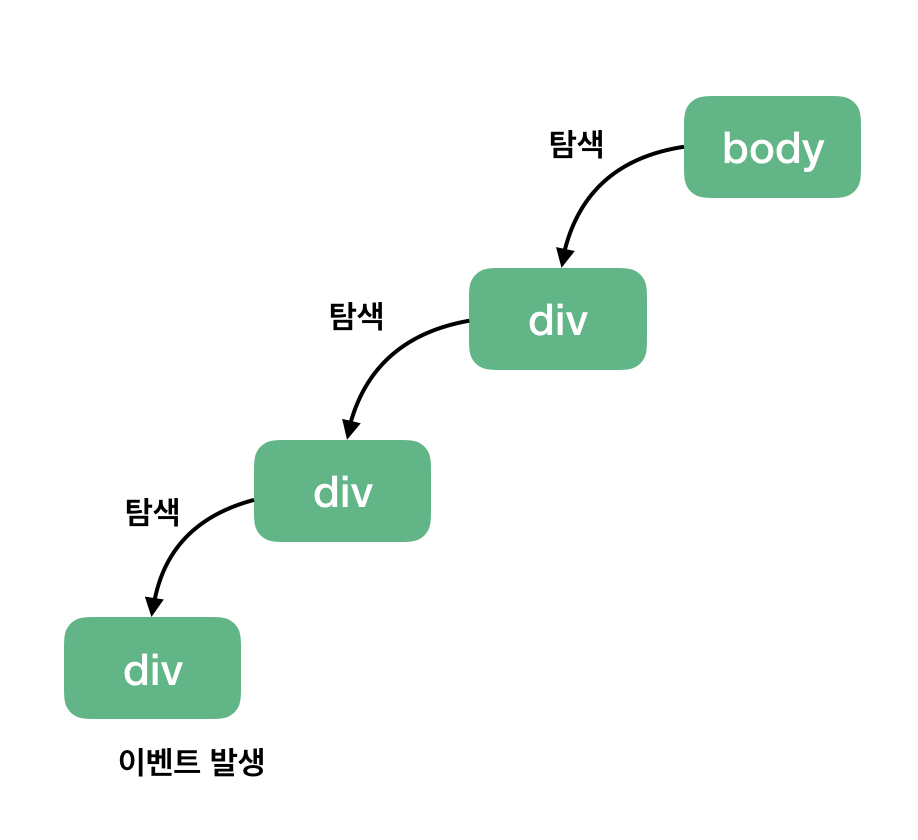
클릭 이벤트가 발생한 지점을 찾아내려가는 그림
위 그림처럼 특정 이벤트가 발생했을 때 최상위 요소인 body 태그에서 해당 태그를 찾아 내려갑니다.
그럼 이벤트 캡쳐는 코드로 어떻게 구현할 수 있을까요?
<body>
<div class="one">
<div class="two">
<div class="three">
</div>
</div>
</div>
</body>
var divs = document.querySelectorAll('div');
divs.forEach(function (div) {
div.addEventListener('click', logEvent, {
capture: true, // default 값은 false입니다.
})
})
function logEvent (event) {
console.log(event.currentTarget.className);
}
addEventListener() API에서 옵션 객체에 capture: true를 설정해주면 됩니다.
그러면 해당 이벤트를 감지하기 위해 이벤트 버블링과 반대 방향으로 탐색합니다.
따라서 아까와 동일하게 <div class="three"></div>를 클릭해도 아래와 같은 결과가 나타납니다.
// one
// two
// three
// -- three 클래스를 갖는 div 태그를 클릭했을 때의 결과
event.stopPropagation()
"난 이렇게 복잡한 이벤트 전달 방식 알고 싶지 않고, 그냥 원하는 화면 요소의 이벤트만 신경쓰고 싶어요."라고 생각하시는 분들이 충분히 있을 수 있습니다.
실제로 마감 기한에 쫓기는 상황에서 이런 동작 방식을 정확히 이해하는 시간보다는 구현에 더 많은 시간을 쏟아야 하기 때문입니다.
그럴 때는 아래처럼 stopPropagation() 웹 API를 사용합니다.
function logEvent (event) {
event.stopPropagation();
}
위 API는 해당 이벤트가 전파되는 것을 막습니다.
따라서, 이벤트 버블링의 경우에는 클릭한 요소의 이벤트만 발생시키고 상위 요소로 이벤트를 전달하는 것을 방해합니다.
그리고 이벤트 캡쳐의 경우에는 클릭한 요소의 최상위 요소의 이벤트만 동작시키고 하위 요소들로 이벤트를 전달하지 않습니다.
위와 같이 logEvent 함수에 stopPropagation() API를 사용한다면 앞의 ‘이벤트 버블링 예제'와 ‘이벤트 캡쳐 예제'에서 사용한 코드 기준으로 각각 three와 one이 찍히겠네요.
<body>
<div class="one">
<div class="two">
<div class="three">
</div>
</div>
</div>
</body>
// 이벤트 버블링 예제
divs.forEach(function (div) {
div.addEventListener('click', logEvent);
})
function logEvent (event) {
event.stopPropagation();
console.log(event.currentTarget.className);
}
// -- three 클래스 갖는 div 요소 클릭
// three
// 이벤트 캡쳐 예제
divs.forEach(function (div) {
div.addEventListener('click', logEvent, {
capture: true // default 값은 false입니다.
})
})
function logEvent (event) {
event.stopPropagation();
console.log(event.currentTarget.className);
}
// -- three 클래스 갖는 div 요소 클릭
// one
이벤트 위임 - Event Delegation
앞에서 살펴본 이벤트 버블링과 캡쳐는 사실 이벤트 위임을 위한 선수 지식이라고 해도 과언이 아닙니다.
이벤트 위임은 실제 바닐라 JS로 웹앱을 구현할 때 자주 사용하게 되는 코딩 패턴입니다.
이벤트 위임을 한 문장으로 요약해보면 ‘하위 요소에 각각 이벤트를 붙이지 않고 상위 요소에서 하위 요소의 이벤트들을 제어하는 방식'입니다.
말보다는 코드죠. 아래 코드를 함께 살펴보겠습니다.
<h1>오늘의 할 일</h1>
<ul class="itemList">
<li>
<input type="checkbox" id="item1">
<label for="item1">이벤트 버블링 학습</label>
</li>
<li>
<input type="checkbox" id="item2">
<label for="item2">이벤트 캡쳐 학습</label>
</li>
</ul>
var inputs = document.querySelectorAll('input');
inputs.forEach(function (input) {
input.addEventListener('click', function (evnet) {
alert('clicked');
})
})
위 코드는 할 일 목록을 간단한 리스트 아이템으로 나타낸 코드입니다.
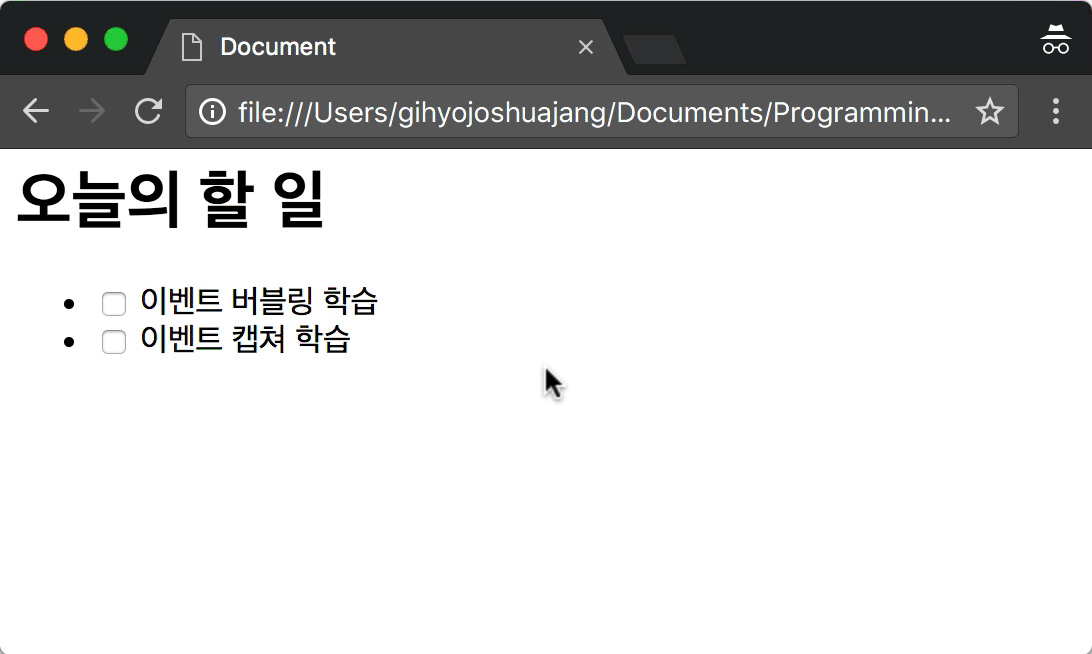
할 일 목록의 체크 박스를 클릭했을 때 클릭 이벤트 리스너가 동작하는 모습
자바스크립트 querySelectorAll()를 이용해 화면에 존재하는 모든 인풋 박스 요소를 가져온 다음 각 인풋 박스의 요소에 클릭 이벤트 리스너를 추가합니다.
화면을 실행시키고 각 리스트 아이템의 인풋 박스(체크 박스)를 클릭하면 위와 같이 경고 창이 표시되죠.
여기까지는 별다를 것 없는 이상하지 않은 코드였는데요,
그런데 만약 여기서 할 일이 더 생겨서 리스트 아이템을 추가하면 어떻게 될까요?
var inputs = document.querySelectorAll('input');
inputs.forEach(function (input) {
input.addEventListener('click', function (evnet) {
alert('clicked');
})
})
// 새 리스트 아이템을 추가하는 코드
var itemList = document.querySelector('.itemList');
var li = document.createElement('li');
var input = document.createElement('input');
var label = document.createElement('label');
var labelText = document.createTextNode('이벤트 위임 학습');
input.setAttribute('type', 'checkbox');
input.setAttribute('id', 'item3');
label.setAttribute('for', 'item3');
label.appendChild(labelText);
li.appendChild(input);
li.appendChild(label);
itemList.appendChild(li);
새로 추가한 리스트 아이템에 클릭 이벤트가 정상적으로 동작하는지 한번 확인해봤습니다.
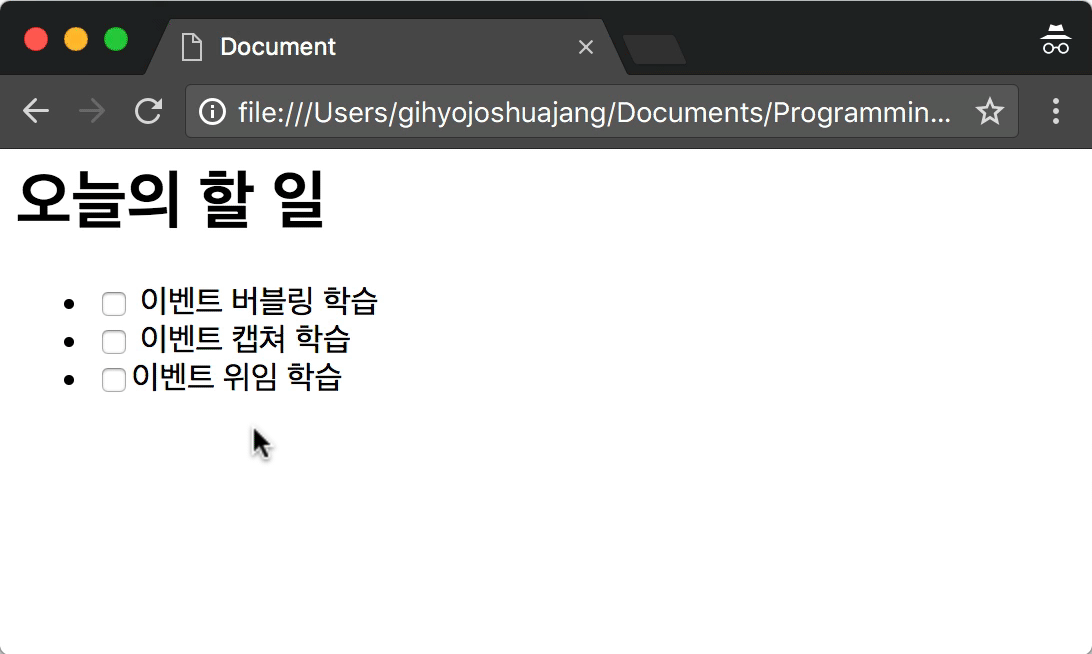
새로 추가된 리스트 아이템에는 클릭 이벤트 리스너가 동작하지 않네요. 왜 그럴까요?
코드를 다시 살펴보면, 인풋 박스에 클릭 이벤트 리스너를 추가하는 시점에서 리스트 아이템은 딱 2개입니다.
따라서 새롭게 추가된 리스트 아이템에는 클릭 이벤트 리스너가 등록되지 않았죠.
이런식으로 매번 새롭게 추가된 리스트 아이템까지 클릭 이벤트 리스너를 일일이 달아줘야할까요?
리스트 아이템이 많아지면 많아질수록 이벤트 리스너를 다는 작업 자체가 매우 번거롭습니다.
이 번거로운 작업을 해결할 수 있는 방법이 바로 이벤트 위임(Event Delegation)입니다.
앞에서 살펴본 코드를 아래와 같이 변경해보겠습니다.
// var inputs = document.querySelectorAll('input');
// inputs.forEach(function(input) {
// input.addEventListener('click', function() {
// alert('clicked');
// });
// });
var itemList = document.querySelector('.itemList');
itemList.addEventListener('click', function(event) {
alert('clicked');
});
// 새 리스트 아이템을 추가하는 코드
// ...
화면의 모든 인풋 박스에 일일이 이벤트 리스너를 추가하는 대신 이제는 인풋 박스의 상위 요소인 ul 태그, .itemList에 이벤트 리스너를 달아놓고 하위에서 발생한 클릭 이벤트를 감지합니다.
이 부분이 앞에서 배웠던 이벤트 버블링이죠.
결과는 다음과 같습니다.
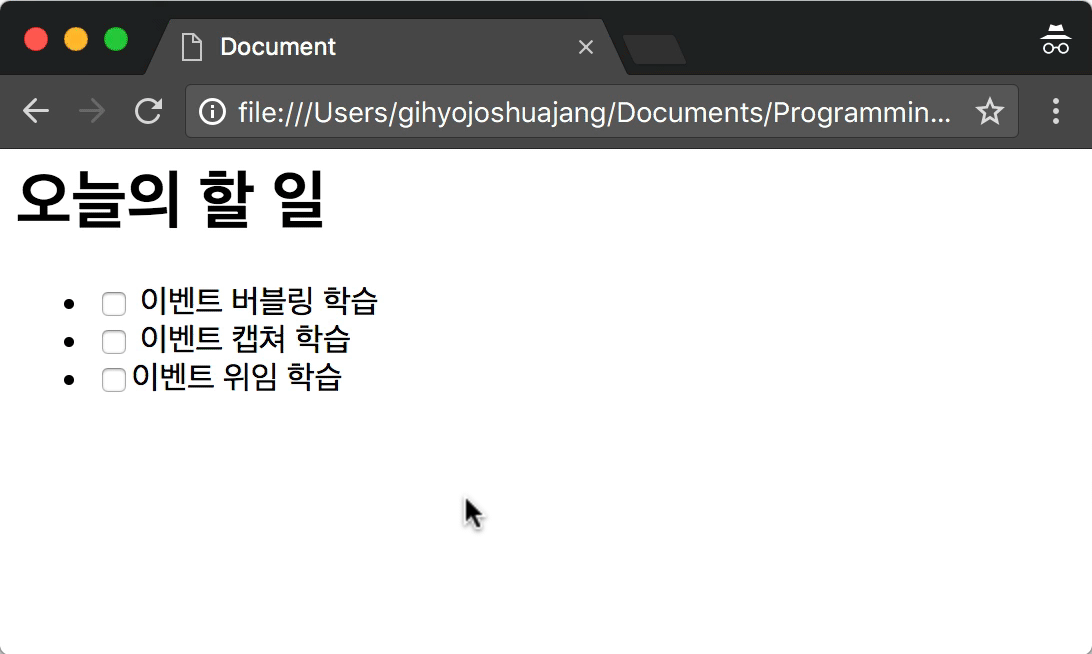
새로 추가된 리스트 아이템에서 클릭 이벤트가 정상적으로 동작하는 모습
이젠 리스트 아이템을 새로 추가할 때마다 클릭 이벤트를 안 달아도 되겠네요.
참고 : 위 코드는 현재 인풋 박스의 이벤트만 다루는 것이 아니라 label 태그의 이벤트도 감지합니다. event 객체를 이용하여 인풋 박스의 이벤트만 감지할 수 있도록 구현해보세요.
마무리
오늘은 브라우저가 어떻게 이벤트를 감지하고 그에 따라 우리는 어떻게 이벤트를 다뤄야 하는지에 대해 알아보았습니다.
위 내용은 어떤 프레임워크를 쓰느냐와 관계없이 기본적인 브라우저의 이벤트 감지 방식이기 때문에 알아두시면 유용하겠네요 :)
참고
CLI 버전이 업데이트되면서 기본적으로 ESLint 오류가 나면 화면을 조작할 수 없게 되었습니다. ESLint 에러를 화면에 표시하지 않으려면 아래와 같이 설정해주세요.
- 프로젝트 폴더에
vue.config.js파일 생성 -
vue.config.js파일에 아래 내용 입력module.exports = { devServer: { overlay: false } } - 파일 저장
Ctrl + C로 서버 종료 후npm run serve로 다시 실행- 결과 확인
data binding
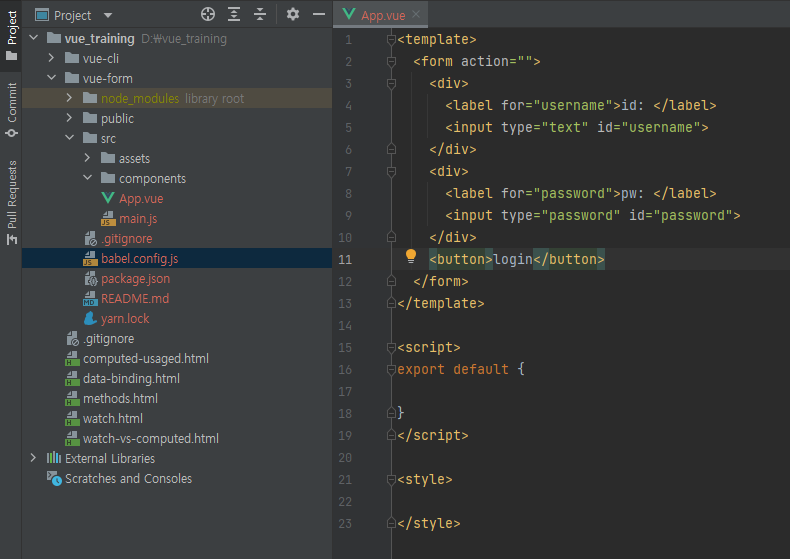
input에 입력된 값을 받을 수 있게 export default 부분에 data를 작성하겠습니다.
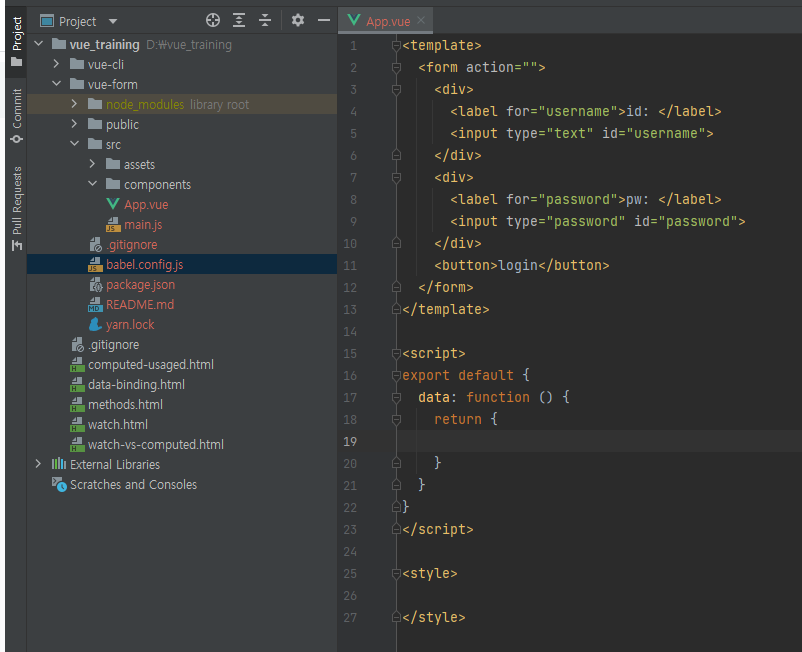
data란 속성에 {} 객체를 많이 넣었었지만, 실제로 위와 같이 컴포넌트 단위로 개발하실 때는 컴포넌트간의 data가 값의 참조가 일어나서 서로 공유되지 않게 위와 같이 함수에서 새 객체를 반환하는 형태로 작성해주시면 됩니다. (즉시실행함수? 그거랑 똑같은 원리인건가? 함수스코프에 가두는거..)
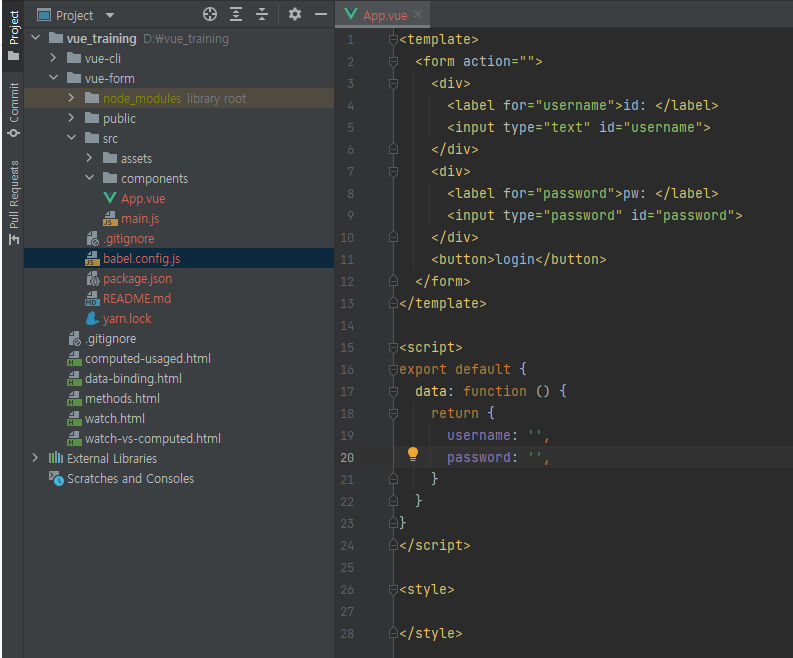

v-model
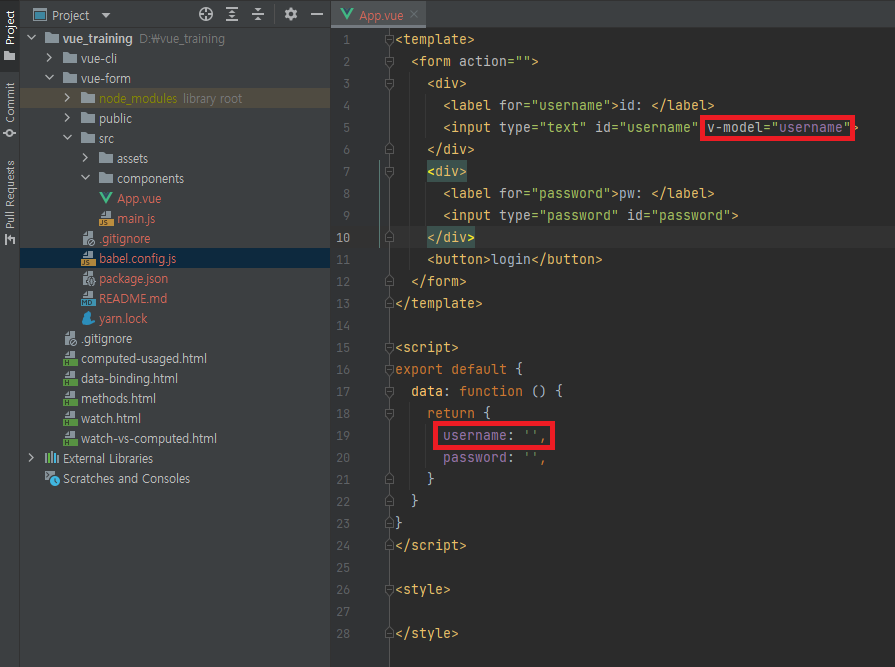
위와 같이 v-model을 이용하면 input에 어떤 값이 입력될 때마다 자동으로 data의 username으로 반영이되고, 또 반대로 data의 username 값을 화면에 그대로 연결해주는 two-way data binding 기술을 이용할 수 있다.

위와 같이 input에 값을 입력하면 username에 값이 들어가는 것을 볼 수 있다.
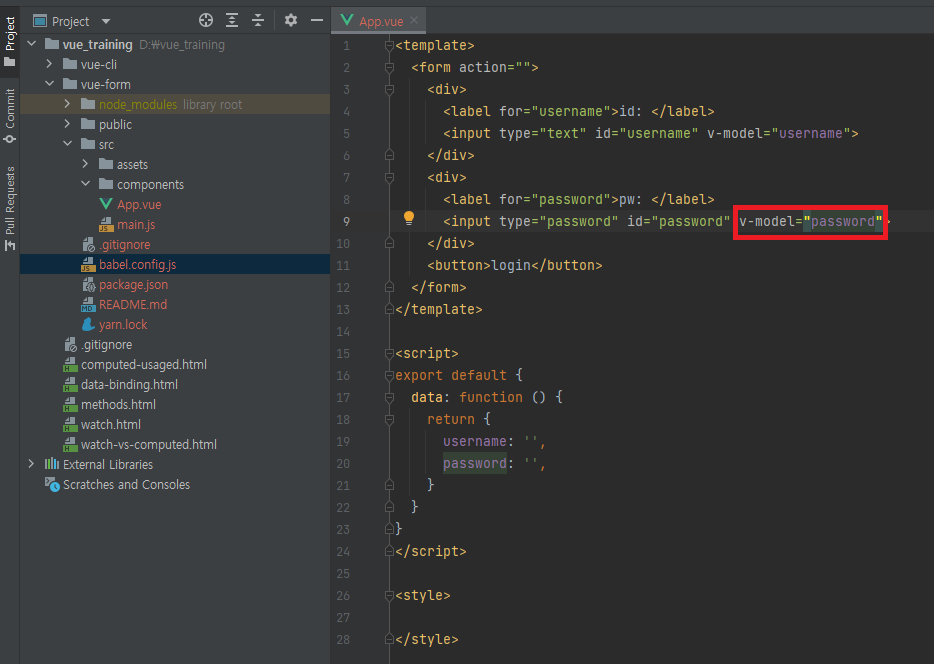

login button
username과 password를 data binding했기 때문에 이제 남은건 login button을 click했을 때 해당 값들을 들고오게하는 겁니다.
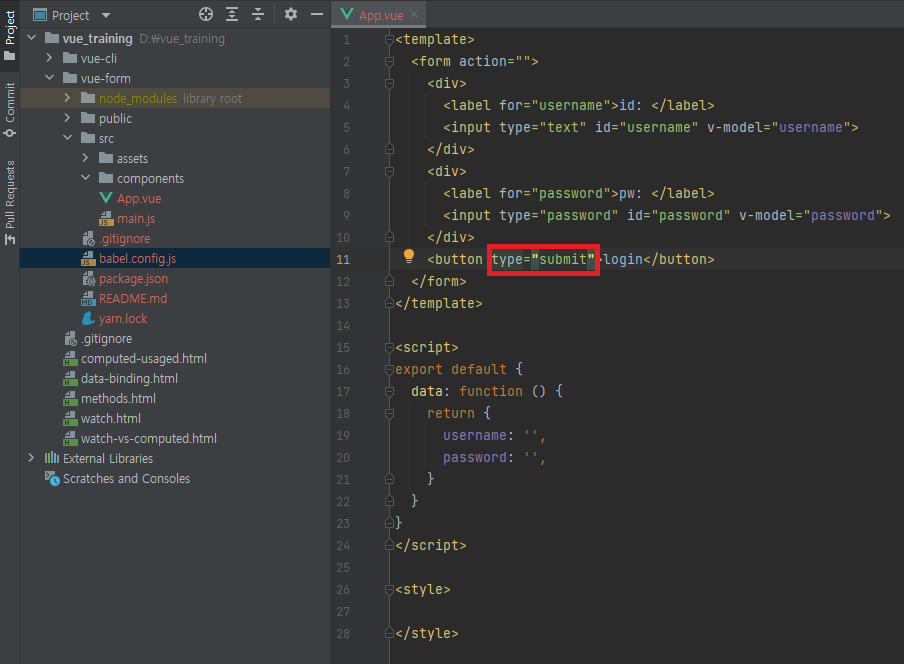
button 태그의 type의 기본값은 submit이긴 함.
여튼 submit일 때 button을 클릭하면 해당 버튼에서 발생한 이벤트가 form요소로 올라가 input 값들이 같이 날라가게됩니다. (이벤트 버블링, 캡쳐링)
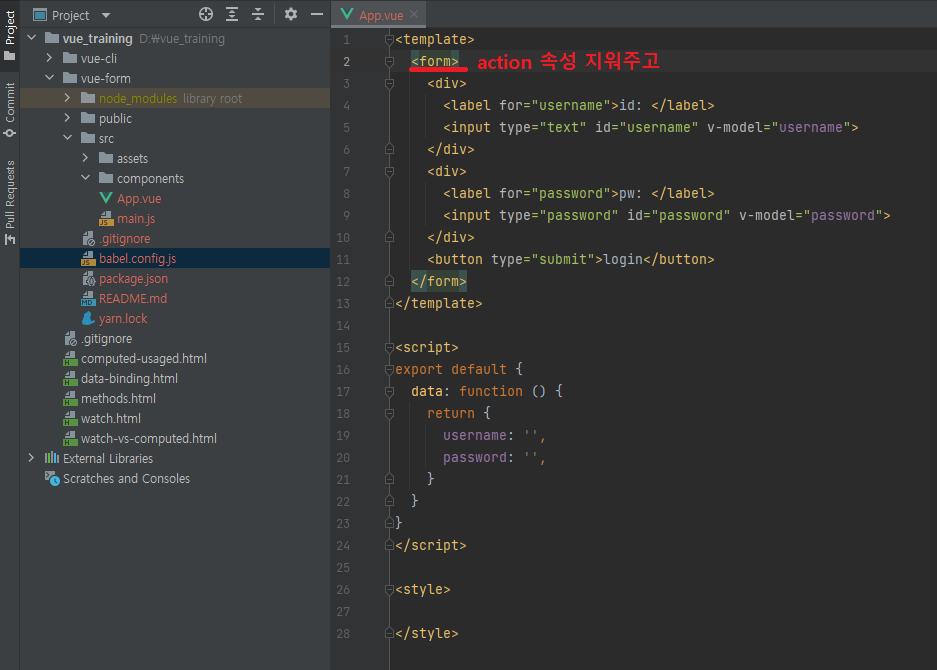

위와 같이 입력하고 login 버튼을 누르시면

새로고침이됩니다.
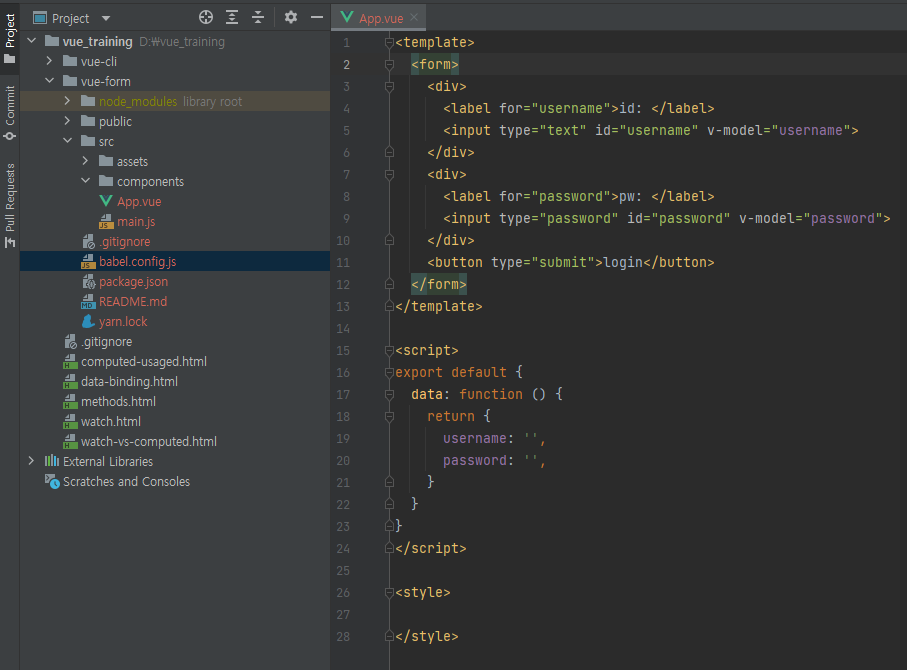
login 버튼을 클릭하면 특정 method를 실행시키고 싶지만 method를 실행하기 전에 이렇게 새로고침이 되어버립니다.
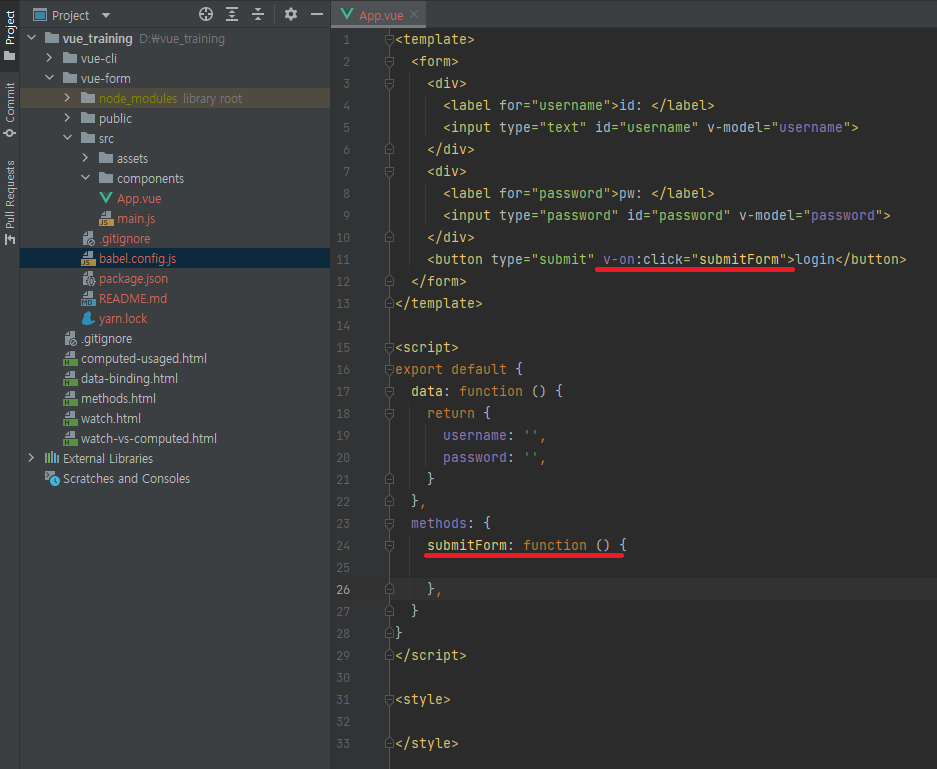
이벤트를 등록할 때 위와 같이 button 태그에 v-on:click 이벤트를 달아서 상위 form 태그로 이벤트를 올려도되지만, 애초에 button submit type일 때는 submit 이벤트가 상위로 올라가게되므로,
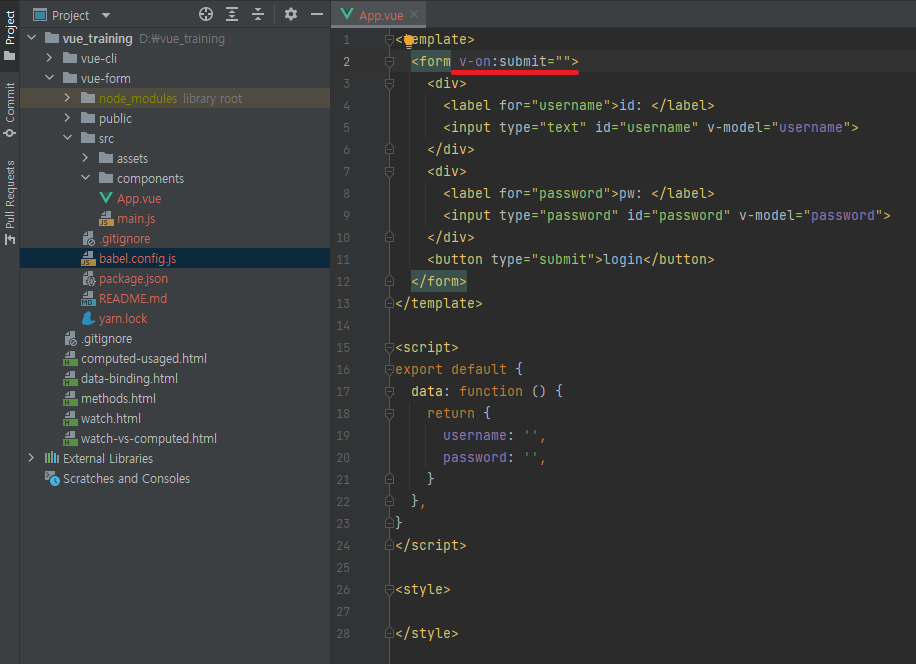
위와 같이 작성해주는게 좋습니다.
button을 클릭할 때마다 submit이라는 이벤트가 form 태그로 올라갈 것입니다.
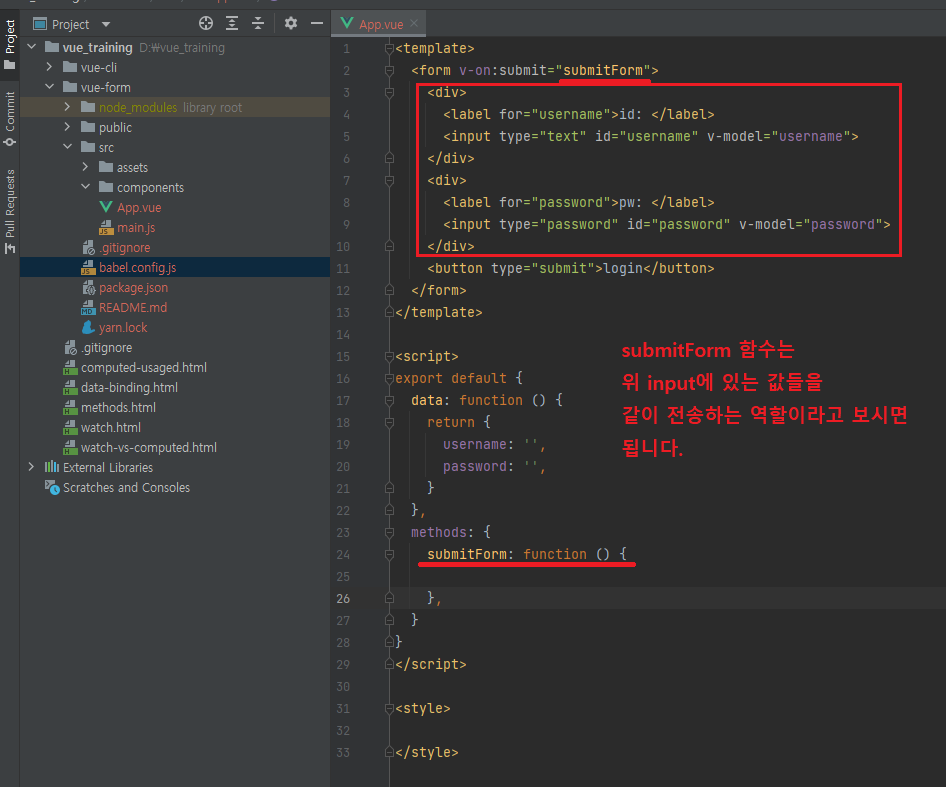
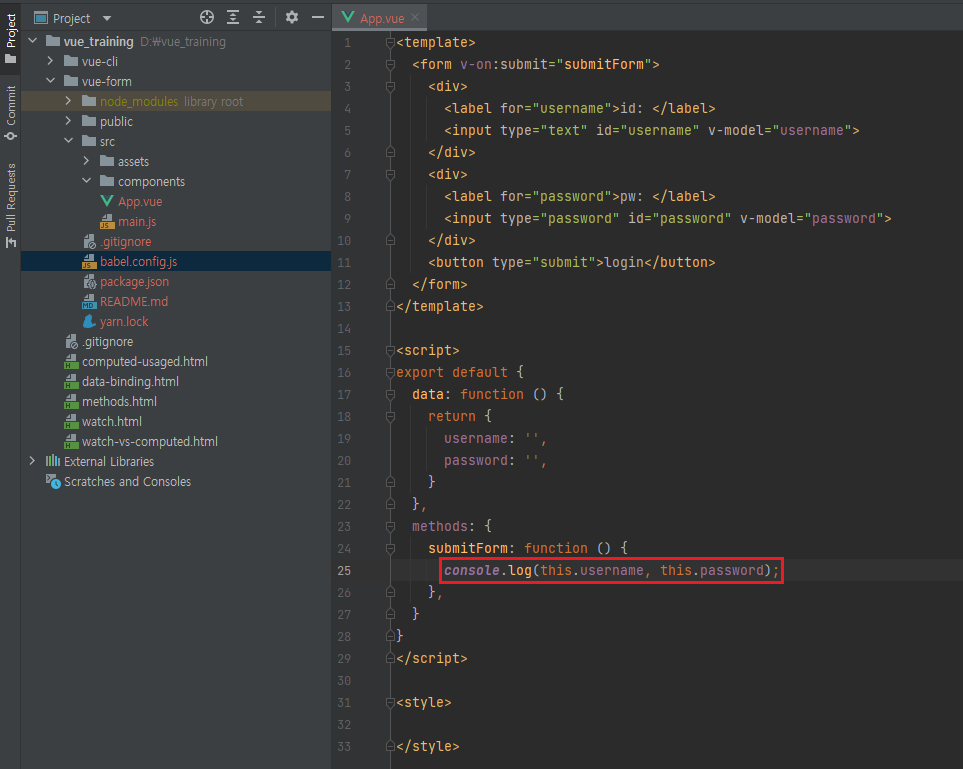
위와 같이 작성하고 this.username, this.password 값을 찍어보도록 하겠습니다.

위와 같이 입력하고 login 버튼을 누르면,

콘솔에 찍히자마자 바로 새로고침되어버립니다.
이것이 아까 말씀드린 form 태그의 기본 동작이 새로고침이기 때문에 발생하는 현상입니다.
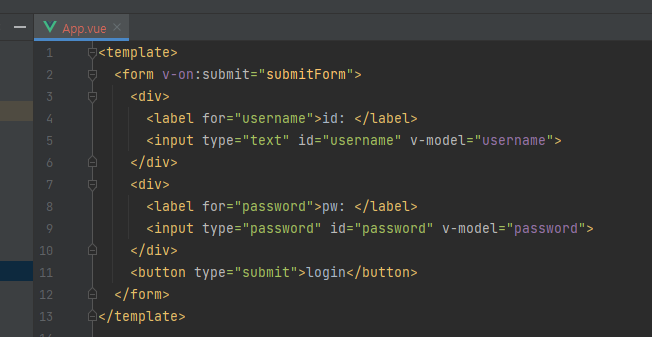
form 태그는 보통 어떤 정보를 제출하고 해당 페이지로 넘어가는 특성이 있기 때문에 그걸 막아주기위해서 submitForm이라는 메소드를 이용할 것입니다.
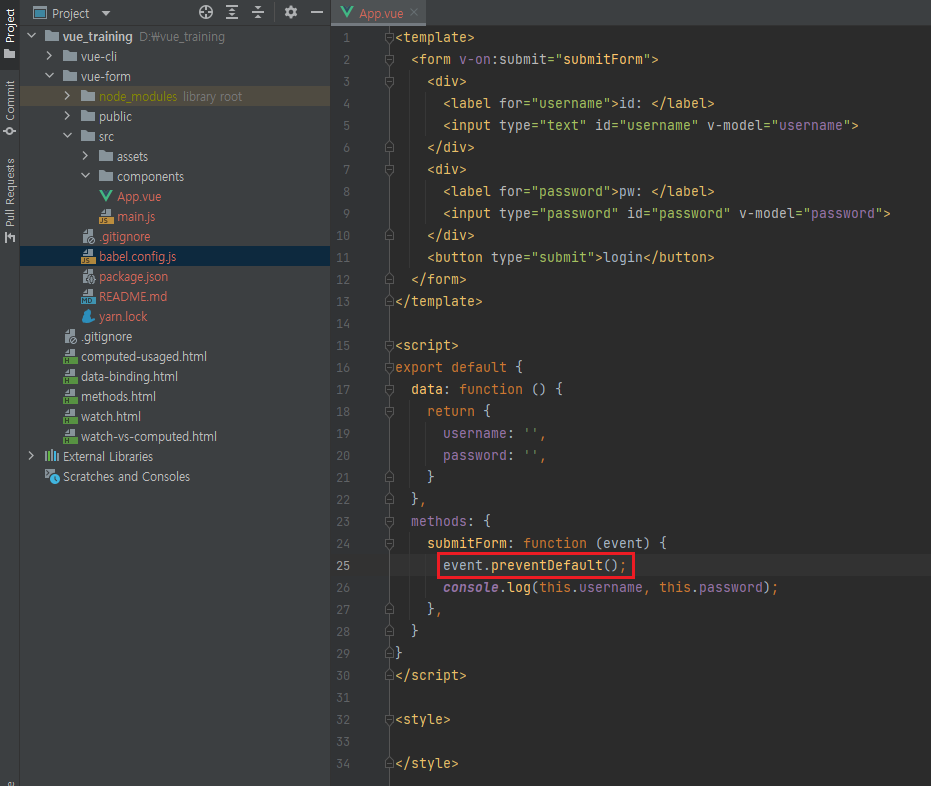
<template>
<form v-on:submit="submitForm">
<div>
<label for="username">id: </label>
<input type="text" id="username" v-model="username">
</div>
<div>
<label for="password">pw: </label>
<input type="password" id="password" v-model="password">
</div>
<button type="submit">login</button>
</form>
</template>
<script >
export default {
data: function () {
return {
username: '',
password: '',
}
},
methods: {
submitForm: function (event) {
event.preventDefault();
console.log(this.username, this.password);
}
}
}
</script>
위와 같이 event.preventDefault(); 코드를 넣어줍니다.
해당 태그의 이벤트 기본동작을 막아주는 코드입니다.

이제 새로고침을 하지않고 위와 같이 console창에 값들을 출력합니다.
13.3 axios를 이용한 데이터 전송 및 form 구현
event modifier 이용 preventDefault 구현하기

event.preventDefault(); 코드는 바닐라 자바스크립트 또는 제이쿼리에서 이벤트의 기본동작을 막는 방식으로 사용했던 코드입니다.
Vue를 이용하게되면 다음과 같이 처리하시면 됩니다.
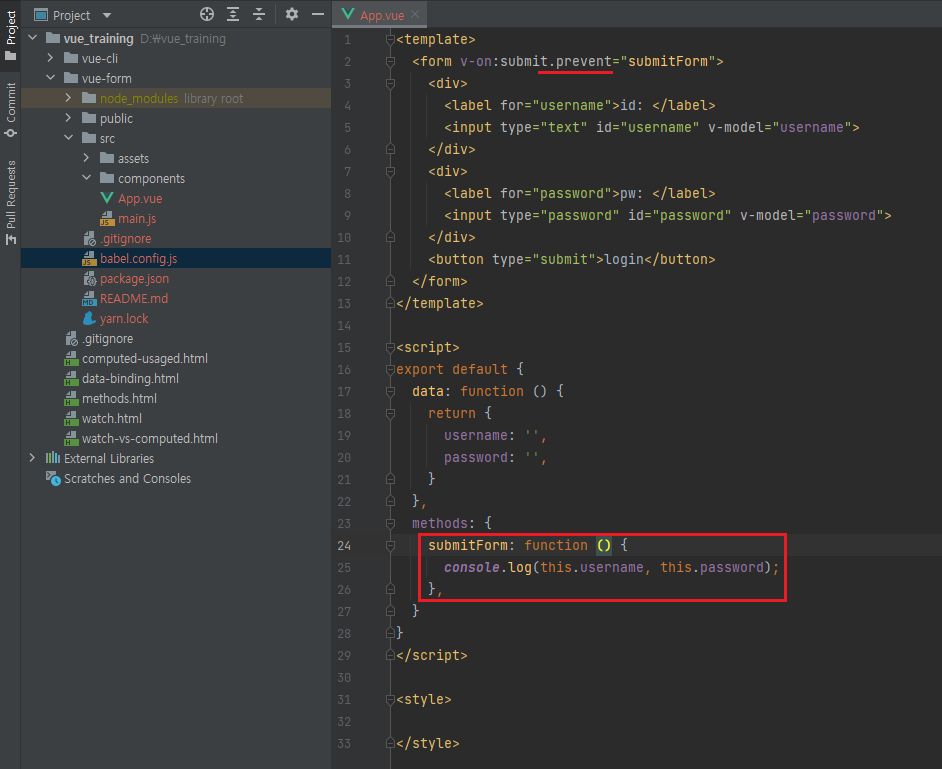
<template>
<form v-on:submit.prevent="submitForm">
<div>
<label for="username">id: </label>
<input type="text" id="username" v-model="username">
</div>
<div>
<label for="password">pw: </label>
<input type="password" id="password" v-model="password">
</div>
<button type="submit">login</button>
</form>
</template>
<script >
export default {
data: function () {
return {
username: '',
password: '',
}
},
methods: {
submitForm: function (event) {
console.log(this.username, this.password);
}
}
}
</script>
위와 같이 event modifier를 활용해서 submit 이벤트의 기본 동작을 막아주면됩니다.

그러면 위와 같이 콘솔창에 값이 동일하게 찍히게 됩니다.
Server에 POST로 전송해보기(feat. axios)
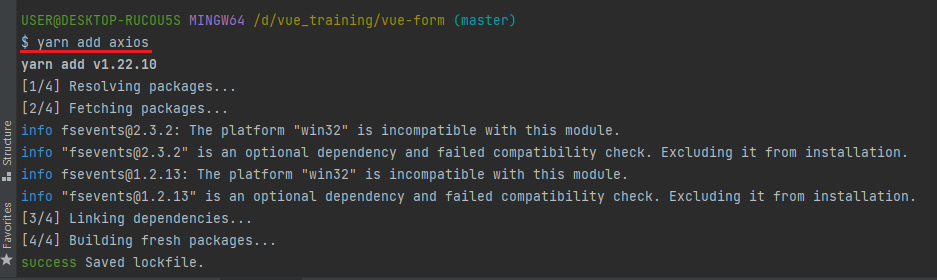
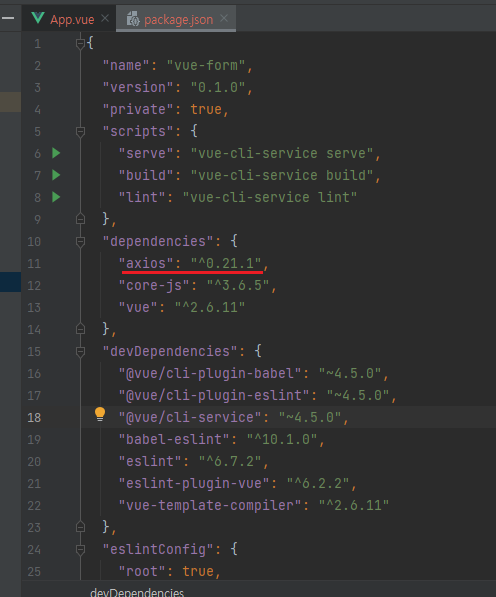
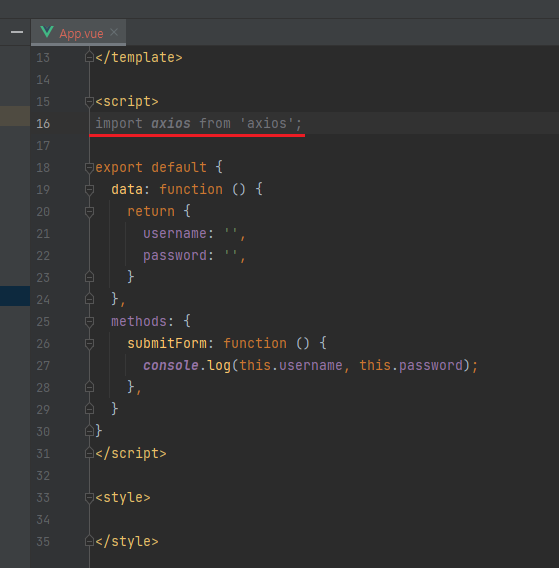
<template>
<form v-on:submit.prevent="submitForm">
<div>
<label for="username">id: </label>
<input type="text" id="username" v-model="username">
</div>
<div>
<label for="password">pw: </label>
<input type="password" id="password" v-model="password">
</div>
<button type="submit">login</button>
</form>
</template>
<script >
import axios from 'axios';
export default {
data: function () {
return {
username: '',
password: '',
}
},
methods: {
submitForm: function (event) {
console.log(this.username, this.password);
}
}
}
</script>
axios는 HTTP 프로토콜을 이용해 만든 HTTP 통신 라이브러리입니다.
axios를 사용하는 이유는 브라우저에서 서버로 어떤 데이터를 보내기 위해서 또는 서버에서 브라우저로 받기 위해서 해야되는 처리들을 알아서 해주기 때문에 개발자가 편하게 개발할 수 있기 때문입니다.
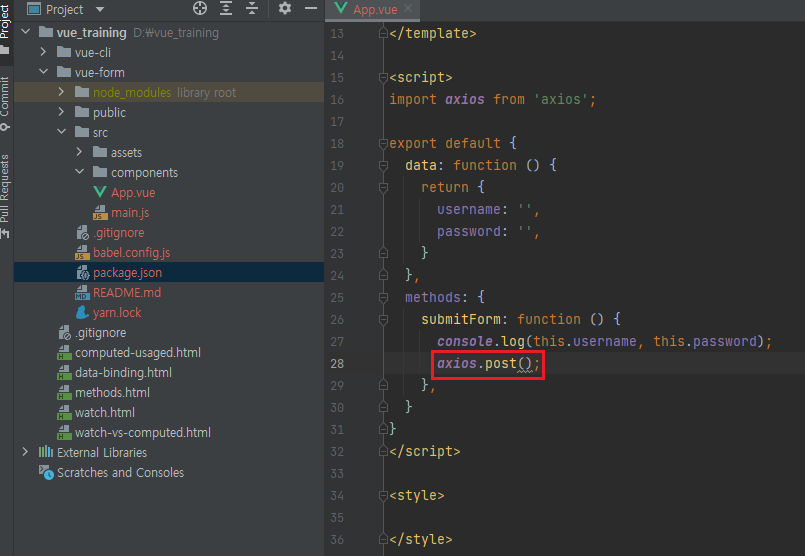
post는 데이터를 생성하거나 조작할 때 사용하는 HTTP 메서드입니다.소괄호 안에 인자 값으로
https://jsonplaceholder.typicode.com/
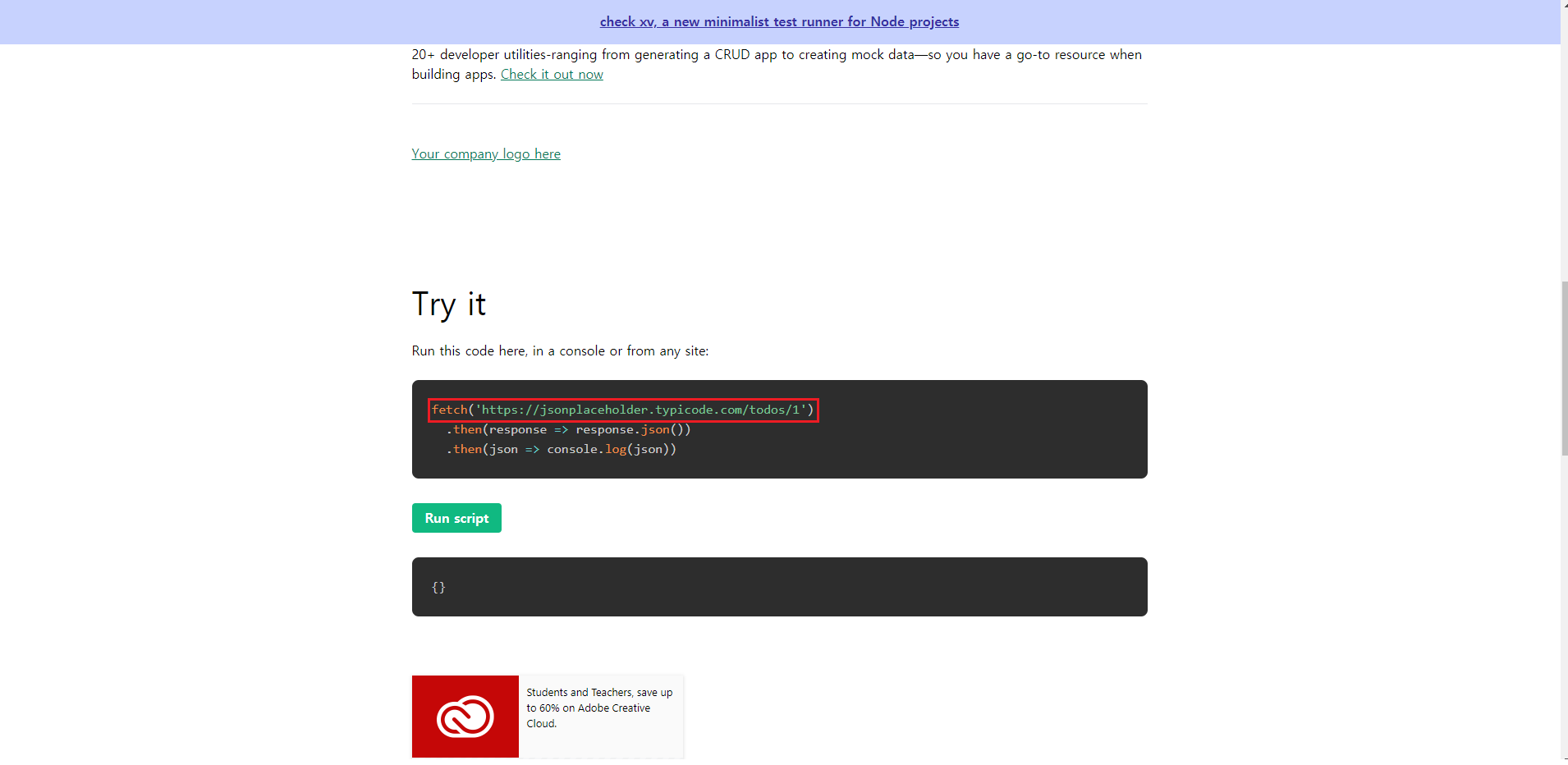
위 사이트에 스크롤을 좀 내리시면 위와 같은 url이 있는데, (이전에 함 다뤘었습니다.)
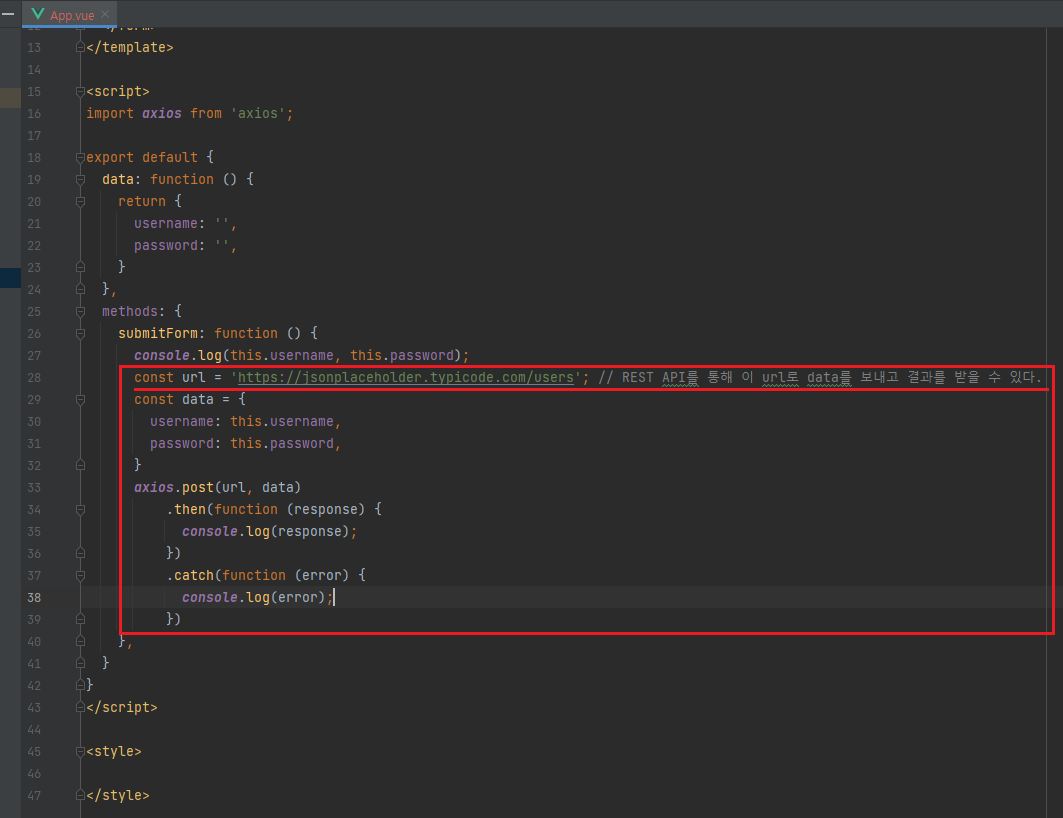
<template>
<form v-on:submit.prevent="submitForm">
<div>
<label for="username">id: </label>
<input type="text" id="username" v-model="username">
</div>
<div>
<label for="password">pw: </label>
<input type="password" id="password" v-model="password">
</div>
<button type="submit">login</button>
</form>
</template>
<script>
import axios from 'axios';
export default {
data: function () {
return {
username: '',
password: '',
}
},
methods: {
submitForm: function (event) {
console.log(this.username, this.password);
const url = 'https://jsonplaceholder.typicode.com/users'; // REST API를 통해 이 url로 data를 보내고 결과를 받을 수 있다.
const data = {
username: this.username,
password: this.password,
}
axios.post(url, data)
.then(function (response) {
console.log(response);
})
.catch(function (error) {
console.log(error);
})
}
}
}
</script>
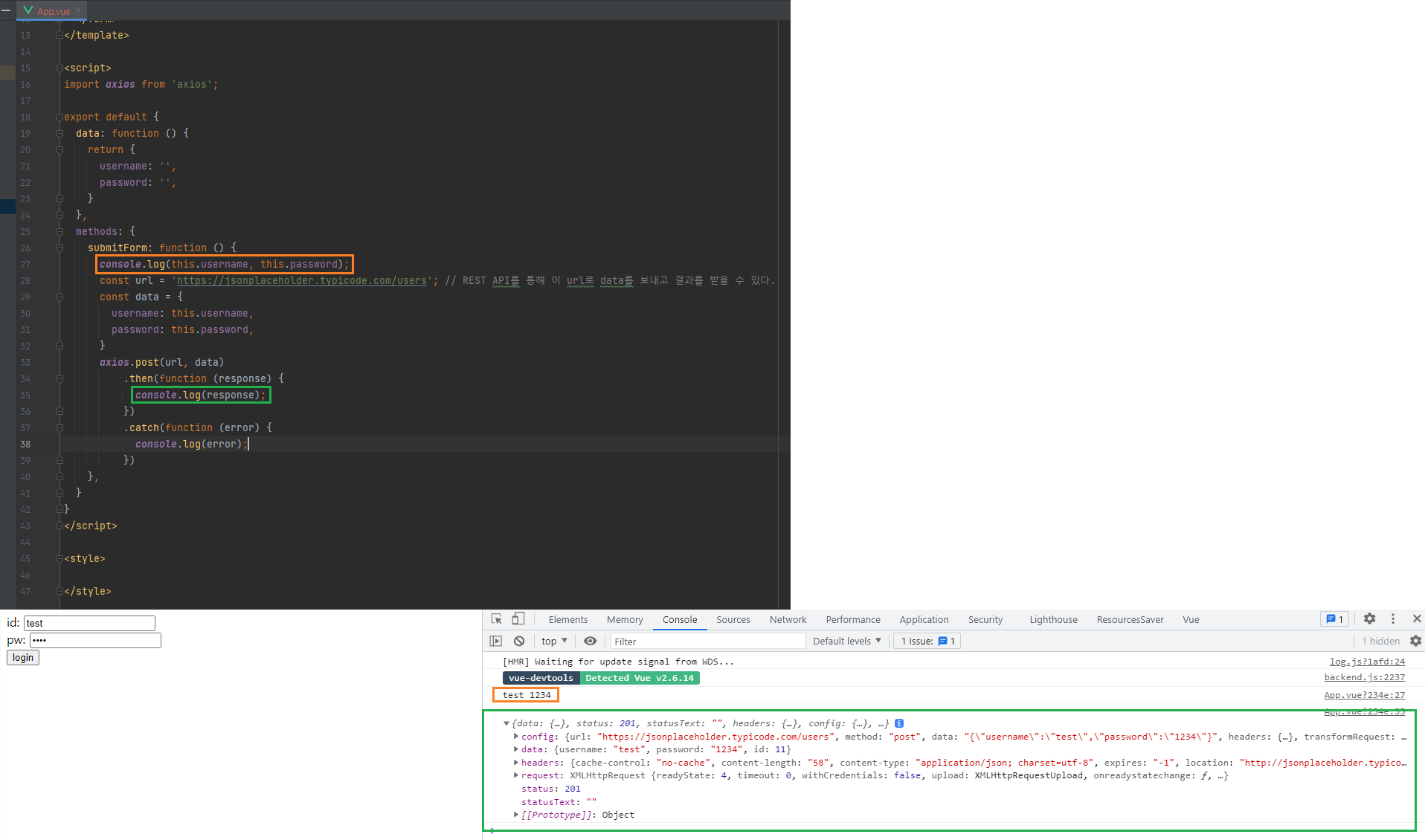

위와 같이 응답이 옵니다.
id는 11이고 password와 username도 받아옵니다.
네트워크가 어떻게 오고가는지

네트워크 패널에서 확인하실 수 있다고 했습니다.
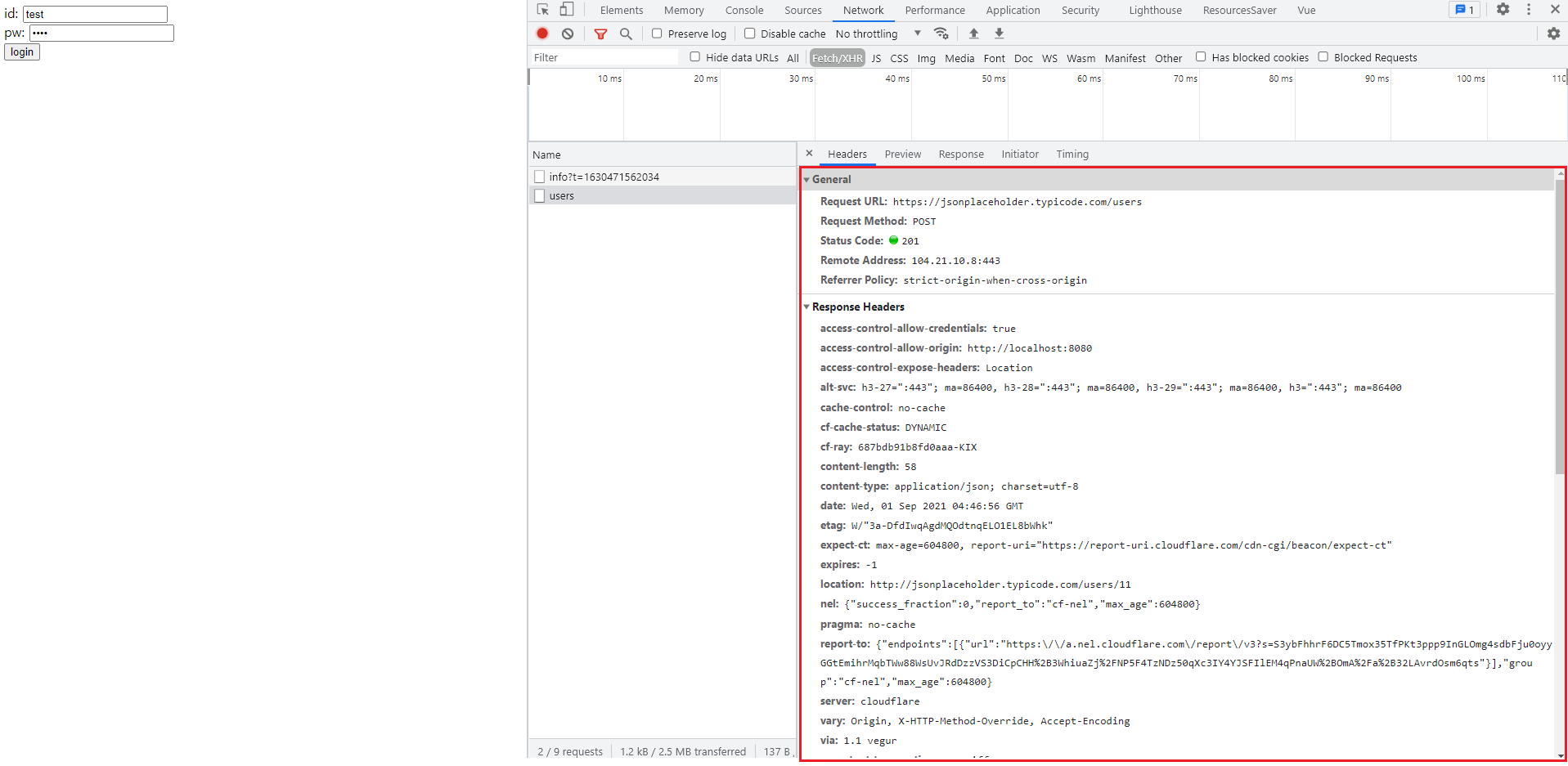


<template>
<form v-on:submit.prevent="submitForm">
<div>
<label for="username">id: </label>
<input type="text" id="username" v-model="username">
</div>
<div>
<label for="password">pw: </label>
<input type="password" id="password" v-model="password">
</div>
<button type="submit">login</button>
</form>
</template>
<script>
import axios from 'axios';
export default {
data: function () {
return {
username: '',
password: '',
}
},
methods: {
submitForm: function () {
console.log(this.username, this.password);
const url = 'https://jsonplaceholder.typicode.com/users'; // REST API를 통해 이 url로 data를 보내고 결과를 받을 수 있다.
const data = {
username: this.username,
password: this.password,
}
axios.post(url, data)
.then(function (response) {
console.log(response);
})
.catch(function (error) {
console.log(error);
})
},
}
}
</script>
<style>
</style>
이번 강의에서 배웠던 내용을 전부 활용해보았다
Vue CLI를 통해 프로젝트 생성- 화면 조작, 데이터 바인딩 등
v-라는 뷰 디렉티브를 활용해 작성 data,methods같은 인스턴스 옵션 정의axios활용 -POST요청- 라이브러리 설치 및
import구문으로 불러오기
